苹果DFU(DeviceFirmwareUpgrade)模式是一种特殊的模式,可以用于解决iPhone、iPad或iPodTouch等设备出现严重问题时无法正常启动的情况。进入DFU模式可以帮助用户修复软件问题、恢复设备到出厂设置或刷入新的固件版本。本文将为大家介绍如何正确进入苹果DFU模式,并提供一些有用的技巧。

什么是DFU模式
DFU模式是一个特殊的启动模式,与恢复模式(RecoveryMode)不同,它不会加载iOS系统。在DFU模式下,设备与iTunes或其他恢复工具进行通信,可以进行更低级别的操作,如刷入固件或修复系统。
DFU模式的应用场景
DFU模式适用于多种场景,比如设备无法正常启动、无法恢复、遇到系统卡死或其他严重问题。通过进入DFU模式,用户可以尝试修复设备或者重新安装系统。
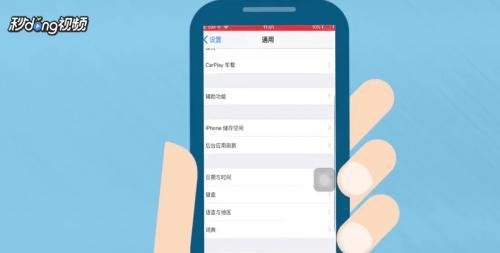
进入DFU模式前的准备工作
在进入DFU模式之前,确保你的设备已经连接到电脑,并且安装了最新版本的iTunes。同时,备份你的设备数据以免丢失。
步骤一:关机
按住设备的电源键,将设备关机。确保屏幕完全黑屏。
步骤二:连接电脑
使用原装的数据线将设备连接到电脑上,并打开iTunes。
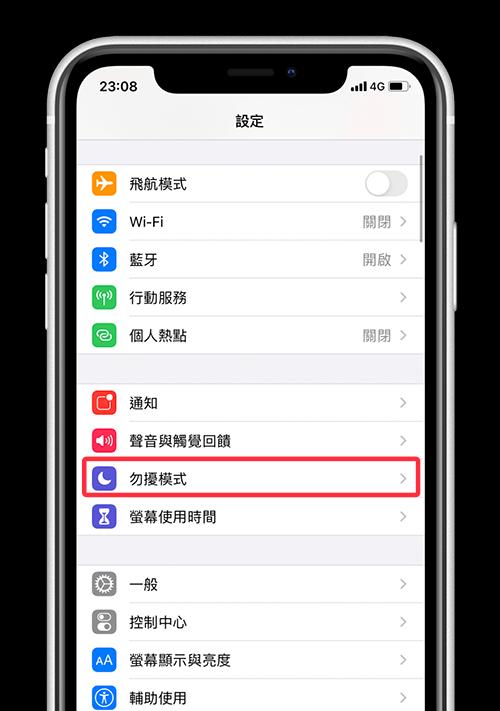
步骤三:进入DFU模式
同时按住设备的电源键和Home键(或音量下键)约10秒钟,然后松开电源键继续按住Home键(或音量下键)直到iTunes检测到了一个处于恢复模式的设备。
如何判断是否进入DFU模式
进入DFU模式后,设备的屏幕应该是黑屏的,而且iTunes会弹出一个对话框,提示检测到了一个处于恢复模式的设备。如果你看到了苹果标志或其他任何内容,说明你没有成功进入DFU模式,请重新尝试。
如果不能进入DFU模式怎么办
如果多次尝试仍然无法进入DFU模式,可以尝试使用专业的第三方恢复工具或寻求苹果官方的技术支持。
DFU模式的注意事项
在DFU模式下,设备与电脑的通信仅限于iTunes或其他恢复工具,不可进行其他操作。同时,进入DFU模式后,可能会导致设备数据的丢失,请务必提前备份重要数据。
如何退出DFU模式
如果你进入了DFU模式,但是不需要继续进行恢复操作,可以长按设备的电源键和Home键(或音量下键)约10秒钟,直到设备重新启动,退出DFU模式。
技巧一:使用DFU模式刷机
DFU模式可以用于刷入新的固件版本,可以是官方版本或者越狱版本。这对于想要体验最新系统功能或解锁设备更多自由度的用户来说是非常有用的。
技巧二:DFU模式修复无法正常启动的设备
如果你的设备无法正常启动或遇到连续重启的问题,进入DFU模式后可以尝试通过恢复功能修复系统问题。
技巧三:使用DFU模式恢复设备至出厂设置
DFU模式还可以用于将设备恢复到出厂设置,清除所有数据和设置。这对于要出售或送给他人的设备来说是非常重要的。
技巧四:DFU模式诊断设备问题
在DFU模式下,你可以尝试使用一些第三方工具来诊断设备的硬件问题,例如检测屏幕、电池或其他组件是否工作正常。
通过进入苹果DFU模式,用户可以解决设备无法正常启动、系统问题或刷入新的固件版本等一系列问题。遵循本文介绍的步骤和技巧,你可以轻松地进入DFU模式,并利用其强大的功能来修复和优化你的设备。记得在操作前备份重要数据,以免造成不可挽回的损失。







